Como cortar comerciais de vídeo

By Olga Krovyakova - March, 18 2019
Dependendo do tipo de arquivo, o SolveigMM Video Splitter pode ser usado como MPEG-2 Splitter, AVI Splitter, WMV Splitter, ASF Splitter.
EXPERIMENTE o divisor de vídeo GRATUITAMENTE
Este guia considera o cenário simples:
Você deseja limpar o filme dos comerciais. Este guia explica como fazer isso com o SolveigMM Video Splitter em algumas etapas simples, sem degradação da qualidade de vídeo/áudio e em alguns minutos.
- Para abrir o arquivo de mídia que deseja processar, clique em Adicionar arquivos à biblioteca de mídia botão conforme mostrado em Figura 1 ou escolha o item de menu Arquivo -> Adicionar mídia Arquivos.
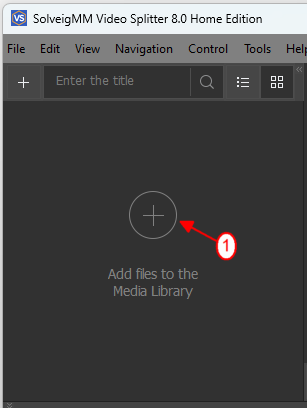
Figure 1
2. A caixa de diálogo para abrir arquivo aparecerá. Selecione seu arquivo de vídeo e clique no botão Abrir (Figura 2).
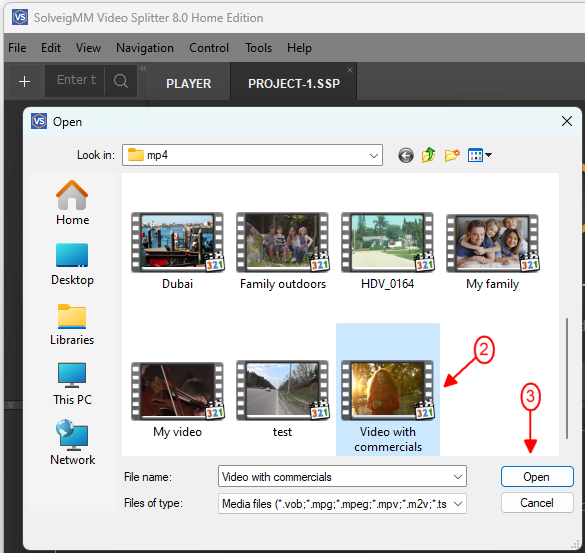
Figure 2
3. O arquivo será aberto e você verá a visualização (Figura 3).
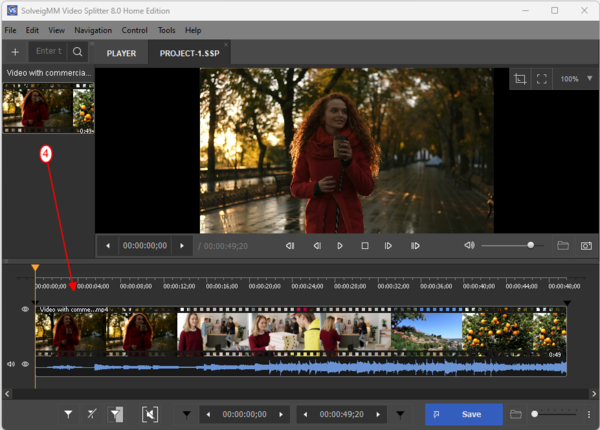
Figure 3
4. Encontre o início do comercial com Controle deslizante de vídeo e clique em Adicionar marcador botão.
O marcador deve surgir na posição que você definiu (Figura 5).
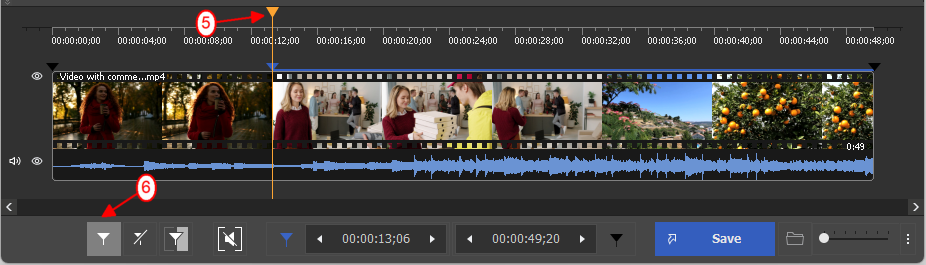
Figure 4
5. Encontre o final do comercial com Controle deslizante de vídeo e clique no botão Adicionar marcador novamente. O segundo marcador surgirá. (Figura 6)
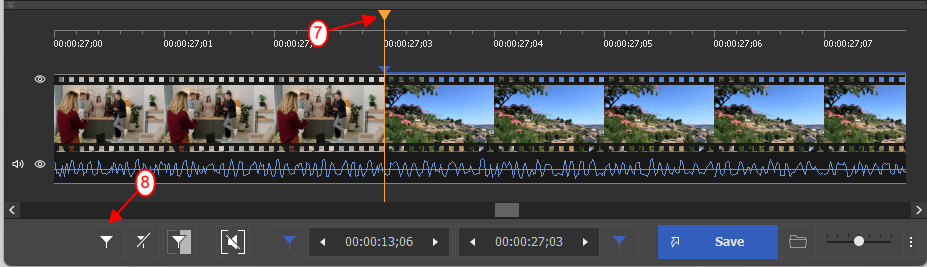
Figure 5
6. Para o próximo comercial repita os mesmos passos.
Encontre o início do comercial com Controle deslizante de vídeo e clique no botão Adicionar marcador .
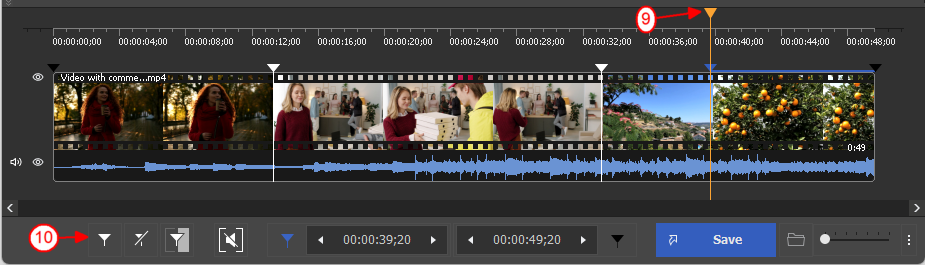
Figure 6
7. Selecione o fragmento entre os marcadores e clique no botão Cortar fragmento selecionado conforme mostrado em Figura 7.
Repita esta ação para todos os fragmentos com comerciais.
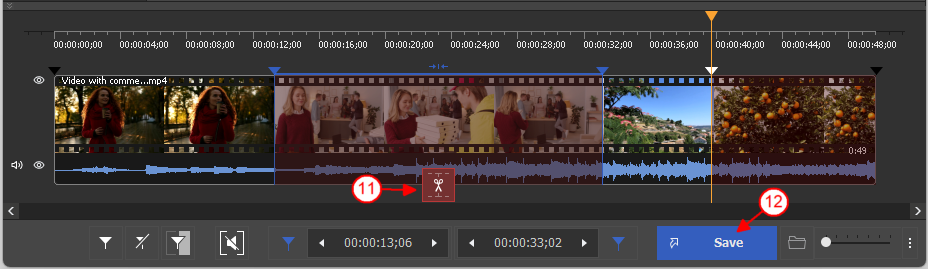
Figure 7
8. Pressione o botão Trim para iniciar o processo de edição (Figura 12). Será solicitado o nome do arquivo de saída.
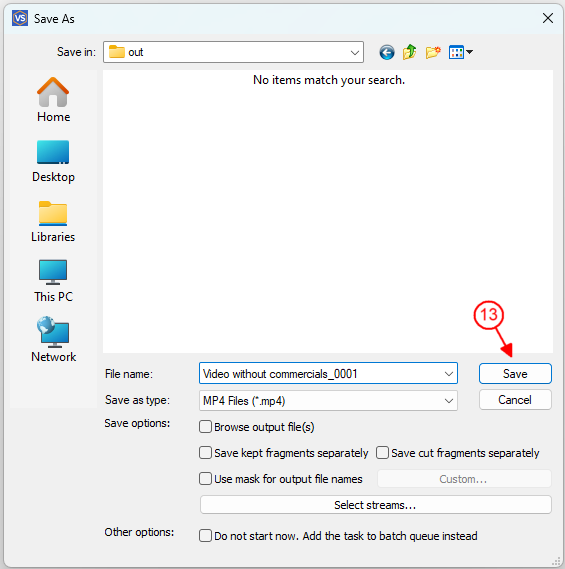
Figure 8
9. Durante a sequência de divisão você verá o progresso atual (Figura 9).
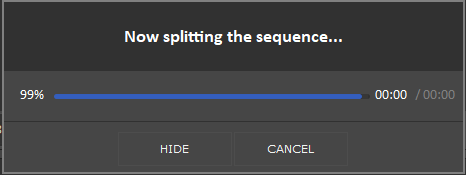
Figure 9
10. When the editing will be completed, you'll see the offer to browse your output file.
Click the "Browse output" button to open the folder with the edited file.
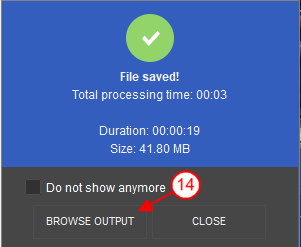
Figure 10
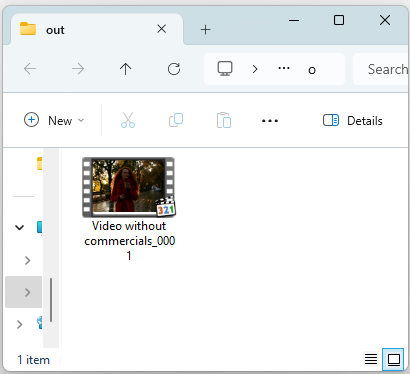
Figure 11
Isso é tudo.
EXPERIMENTE o divisor de vídeo GRATUITAMENTE
- https://www.solveigmm.com/en/howto/how-to-edit-your-video-and-audio-within-windows-media-player/
- https://www.solveigmm.com/en/howto/how-to-remove-audio-track-from-media-file-with-video-splitter/
 Olga Krovyakova is the Technical Support Manager in Solveig Multimedia since 2010.
Olga Krovyakova is the Technical Support Manager in Solveig Multimedia since 2010.
She is the author of many text and video guidelines of company's products: Video Splitter, HyperCam, WMP Trimmer Plugin, AVI Trimmer+ and TriMP4.
She works with programs every day and therefore knows very well how they work. Сontact Olga via support@solveigmm.com if you have any questions. She will gladly assist you!
 Port
Port  Eng
Eng  Rus
Rus  Deu
Deu  Ital
Ital  Esp
Esp  Jap
Jap  Chin
Chin